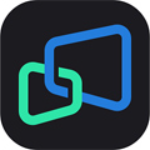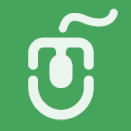- 优启通U盘怎么安装系统 09-01 10:09
- 优启通在哪进行文件校验 06-06 09:20
- 优启通pe系统如何制作使用 06-05 18:22
- 使用优启通如何装win7系统 06-05 18:05
- 优启通如何制作启动U盘装系统 06-05 17:14
- 优启通如何装win10系统 06-05 17:06
- 优启通U盘怎么安装系统 02-06 15:51
- 驱动精灵怎么设置垃圾提醒周期 10-16 17:55
优启通软件是一款专业好用的U盘启动工具,其中如何制作U盘启动器,不少用户还不是很清楚。本文为大家带来关于制作U盘启动盘的详细教程,想了解的小伙伴快一起来看看吧!
1、首先进入到本站中进行下载,点击其中的"本地下载"。
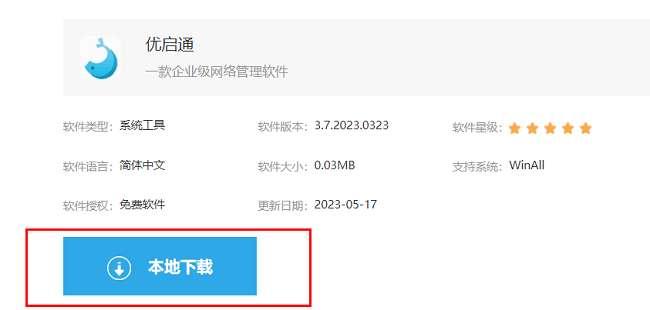
2、接着在弹出的窗口界面中,选择一个合适的下载位置。
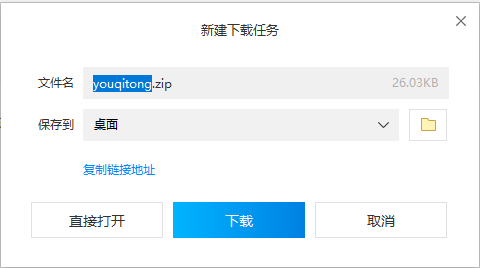
3、插入准备好的U盘,并双击打开下载下来的程序。
4、在打开的窗口界面中。将"分区格式"选择为"NTFS",点击"开始制作"。
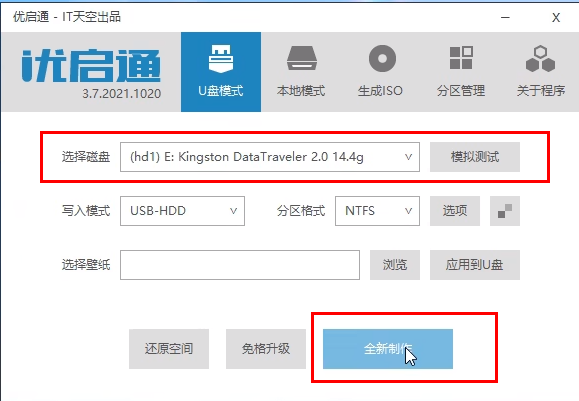
5、在弹出的提示窗口中,回忆U盘是否有未备份的重要数据,点击"确定"。
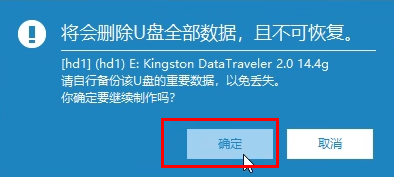
6、耐心等待U盘制作完成,推荐使用USB3.0U盘,速度会更快。
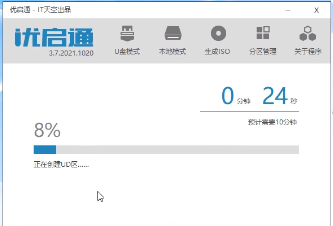
1.05MB / 2025-10-17
49.46MB / 2025-10-17
11.98MB / 2025-10-17
17.52MB / 2025-10-16
67.60MB / 2025-10-16
128.02MB / 2025-10-16
1.05MB
2025-10-17
49.46MB
2025-10-17
11.98MB
2025-10-17
17.52MB
2025-10-16
67.60MB
2025-10-16
580.86MB
2025-10-16
84.55MB / 2025-09-30
248.80MB / 2025-07-09
2.79MB / 2025-10-16
63.90MB / 2025-07-08
1.90MB / 2025-09-07
210.99MB / 2025-06-09
374.16MB / 2025-01-24
京ICP备14006952号-1 京B2-20201630 京网文(2019)3652-335号 沪公网安备 31011202006753号违法和不良信息举报/未成年人举报:legal@3dmgame.com
CopyRight©2003-2018 违法和不良信息举报(021-54473036) All Right Reserved